-
手机和电脑连接不上怎么办,小编告诉你如何处理手机和电脑连接不上
- 2018-04-16 12:05:22 来源:windows10系统之家 作者:爱win10
很多时候,大家都会用到手机去连接电脑下载铃声、游戏、软件等,可能大家有时也会遇到当手机通过USB连接电脑时,出现手机无法连接电脑的现象。这,这,这该怎么去处理咧?下面,小编就来跟大家分享处理手机和电脑连接不上的经验。
我们经常会在电脑端对手机进出操作,如备份短信,通话记录,联系人等,或者在电脑上使用刷机软件,但是这样的前提是手机必须和电脑相连通,遇到手机连不上电脑的时候应该怎么解决呢?下面,小编就来跟大家讲解手机和电脑连接不上的处理技巧。
如何处理手机和电脑连接不上
首先,进入手机菜单,点击设置
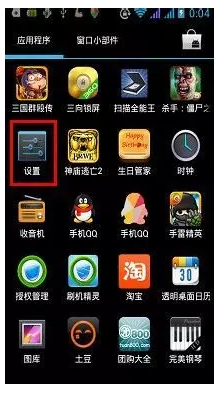
电脑连接不上系统软件图解1
手指向上滑动屏幕,将 菜单移动到底部
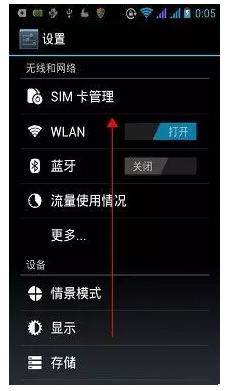
手机连接电脑系统软件图解2
进入开发人员选项
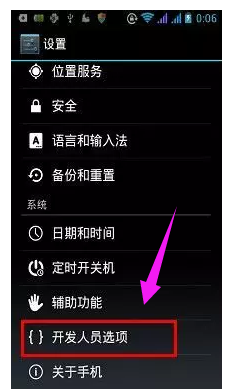
电脑系统软件图解3
勾选USB调试,这样链接USB之后就可以启用调试模式。

电脑连接不上系统软件图解4
用USB线将手机链接电脑,链接成功
安装驱动:
有写手机的sdcard里有自带的驱动包,一般是手机品牌的名字+后缀名为zip/rar/exe的文件包。直接考到电脑上即可安装驱动,并连接电脑。
直接在电脑上搜索该手机的驱动包,并下载安装,即可连接电脑
最后一步,如果驱动都装好了,但是手机还没有连接上电脑,这时候大多是数据线坏了,换条数据线肯定能连上。
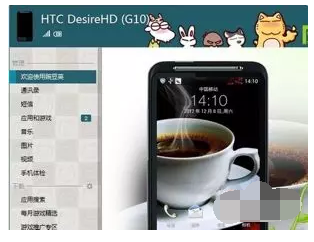
手机连接电脑系统软件图解5
还有一个手机USB连不上电脑的原因是手机USB接口供电不足。
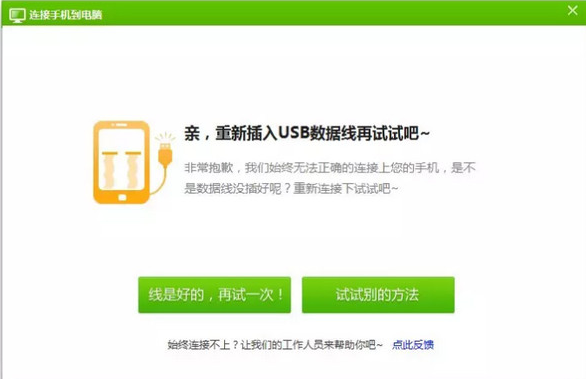
手机连接电脑系统软件图解6
以上就是手机USB连不上电脑的解决方法。
猜您喜欢
- 酷睿i3和i5的区别,小编告诉你酷睿i3和..2018-08-13
- win10 密钥方法2017-04-07
- win7系统电脑下word文档无法打开提示..2015-03-27
- 安装ghostxp电脑公司系统详细教程..2017-05-19
- win8激活码图文详解2017-07-24
- win8无法兼容不能正常运行怎么办..2015-12-15
相关推荐
- win10经常蓝屏的解决方法 2017-02-26
- 有限的访问权限,小编告诉你无线连接显.. 2018-07-11
- 如何查看主板型号,小编告诉你如何查看.. 2018-06-21
- 电脑浏览器哪个好 2020-08-03
- 深度技术win10GHO镜像32纯净版下载.. 2016-12-01
- 详细教您win7怎么安装虚拟机.. 2018-11-17





 系统之家一键重装
系统之家一键重装
 小白重装win10
小白重装win10
 闪速浏览器 v1.1官方版
闪速浏览器 v1.1官方版 系统之家Ghost xp sp3下载360版V201707
系统之家Ghost xp sp3下载360版V201707 QQ浏览器 v11.5.5250.400官方版
QQ浏览器 v11.5.5250.400官方版 Chrome 春运抢票专版 31.0.1650.63
Chrome 春运抢票专版 31.0.1650.63 分区标记修改小工具v1.0 中文绿色版(分区标记修改器)
分区标记修改小工具v1.0 中文绿色版(分区标记修改器) 萝卜家园ghost win8 32位专业版下载v201803
萝卜家园ghost win8 32位专业版下载v201803 Windows 7永
Windows 7永 新萝卜家园Wi
新萝卜家园Wi 谷歌浏览器(C
谷歌浏览器(C 小白系统ghos
小白系统ghos QQ国际版 v1.
QQ国际版 v1. 深度技术Ghos
深度技术Ghos 小白系统ghos
小白系统ghos 深度技术32位
深度技术32位 技术员联盟gh
技术员联盟gh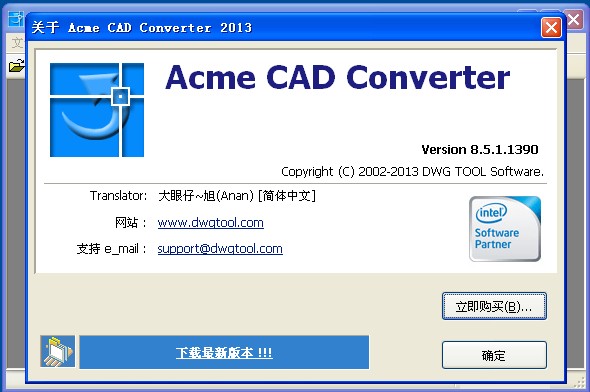 Acme CAD Con
Acme CAD Con web browse o
web browse o 粤公网安备 44130202001061号
粤公网安备 44130202001061号